
✔ Tik ─░┼čareti Nas─▒l Yap─▒l─▒r? Kopyala [├ç├Âz├╝m]
Tik i┼čareti yani onay i┼čareti bilgisayarda Alt+0252 tu┼člar─▒n─▒ ve telefonda kopyalama y├Ântemini kullanarak kolayca yapabilirsiniz. Microsoft Exel’de tik i┼čareti ve Word’de tik i┼čareti kullanmak isteyenler i├žin a┼ča─č─▒da detayl─▒ y├Ântemleri kullanarak tik simgesini hemen yapabilirsiniz.
Onay anlam─▒nda kullanmakta oldu─čumuz tik i┼čareti, ├Âzellikle Word ve Excel uygulamalar─▒nda ├žok s─▒k kullan─▒lmaktad─▒r. Kullan─▒c─▒lar Google ├╝zerinde arama yaparak tik i┼čaretini bulmakta, sonras─▒nda ise kopyala/yap─▒┼čt─▒r y├Ântemini kullanmaktad─▒rlar. Fakat, bu her zaman uyguland─▒─č─▒nda sizlere b├╝y├╝k bir zaman kayb─▒na yol a├žacakt─▒r.
Ôťô Tik ─░┼čareti (Onay) Nas─▒l Yap─▒l─▒r?
Tik i┼čareti yapmak i├žin gereken kodlamalar ve ad─▒mlar─▒ sizler i├žin ara┼čt─▒rd─▒k ve bir araya getirdik, a┼ča─č─▒daki ad─▒mlar─▒ takip edebilirsiniz.
Word ve Excel’de Tik ─░┼čareti Yapma
Bilgisayar klavyenizi kullanarak tik i┼čareti yapmak istiyorsan─▒z, bunun i├žin Alt tu┼čuna bas─▒l─▒ tutarken 0252 tu┼člar─▒na s─▒ras─▒ ile basman─▒z yeterli olacakt─▒r. Bu y├Ântem, ├Âzellikle Excel ├╝zerinde yap─▒ld─▒─č─▒nda herhangi bir sorun olmadan ger├žekle┼čmektedir.
Fakat baz─▒ ki┼čilerde tik i┼čareti yerine ├╝ harfi ├ž─▒kabilmektedir. Yaz─▒ sitilini Wingdings yapman─▒z durumunda “├╝” harfine bast─▒─č─▒n─▒z zaman ekranda Ôťô i┼čareti olu┼čacakt─▒r.
Excel ├╝zerinden Alt tu┼ču ve 0252 kodlamas─▒n─▒ yapt─▒─č─▒n─▒zda yine tik i┼čareti ortaya ├ž─▒km─▒yorsa bu durumda, sembol koymak istedi─činiz yeri t─▒klay─▒n, sonras─▒nda da Excel men├╝s├╝nde bulunan Home ve Fonts se├žene─čine t─▒klay─▒n. Fonts b├Âl├╝m├╝ a├ž─▒ld─▒─č─▒nda Win yaz─▒n ve sonras─▒nda da Windings yaz─▒ tipine ge├ži┼č sa─člay─▒n. Bu yaz─▒ tipi sonras─▒nda “├╝” tu┼čuna bast─▒ktan sonra do─črudan tik i┼čareti ortaya ├ž─▒kacakt─▒r. Ancak, yaz─▒ veya kodlama i┼člemlerine sorunsuz bir ┼čekilde devam etmek istiyorsan─▒z, yaz─▒ tipini i┼člem sonras─▒nda de─či┼čtirmeniz gerekmektedir.
├ťst men├╝den Ekle>Simge>T├╝m Simgeler se├žene─čine t─▒klay─▒n. Buradan istedi─činiz sembol ve i┼čaretleri bulup ekleyebilirsiniz.
Telefonda Tik i┼čareti Yapma
Telefonlarda tik i┼čareti yazmak i├žin en kolay y├Ântem kopyala yap─▒┼čt─▒r y├Ântemini kullanmakt─▒r. Buradan “Ôťô Ôťô Ôťô” kopyalayarak kolayca tik i┼čaretini yap─▒┼čt─▒rabilirsiniz.
Tik i┼čareti PNG ve Emojiler
 |
 |
 |
Tik i┼čareti kopyala Ôťô
Tik i┼čaretini zahmetsiz olarak ( Ôťô ) buradan kopyalayarak istedi─činiz her yerde kullanabilirsiniz. Klavyede ve telefonda tik sembol├╝ yapman─▒n farkl─▒ y├Ântemlerini sizlere sunduk. Ya┼čad─▒─č─▒n─▒z sorunlar─▒ yorum k─▒sm─▒ndan bizimle payla┼čabilirsiniz.

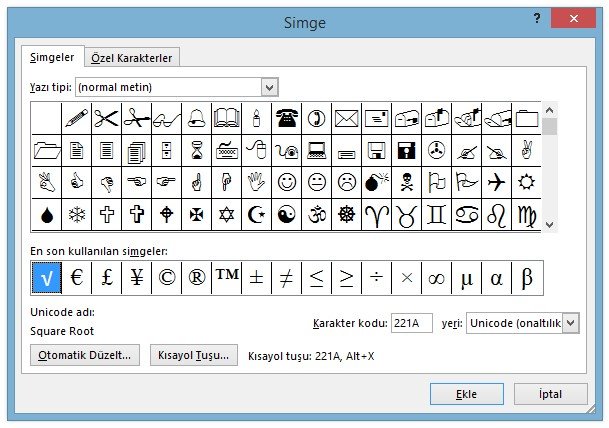
ÔťöÔťů
ÔťůÔťůÔťůÔťůÔťůÔťůÔťůÔťůÔťůÔťůÔťůÔťůÔťůÔťůÔťůÔťůÔťůÔťůÔťůÔťů
yav ALT + T─░K NASIL YAPILIR HANG─░ ALT KODUYLA Ôś║├ÜÔÖú+ÔŚś/5Ôś╝Ôś║4
Excelin bile Tiki var, olacak i┼č de─čil.
ÔťůÔťůÔťůÔťůÔťůÔťůÔťůÔťůÔťůÔťůÔťůÔťů
Mavi renginden yapsaniz
Ôťô
Mavi renkli tik yapsan─▒za
Ôä╣Ôä╣Ôä╣Ôä╣Ôä╣
Ye┼čil tikin ayn─▒s─▒ndan ama mavi yapsaniz olmaz mi